在当今这个高度数字化的时代,互联网已经成为我们日常生活中不可或缺的一部分。无论是工作、学习还是娱乐,我们都离不开网络的支持。然而,在使用过程中,有时会遇到电脑无法访问Internet的情况,这不仅影响了我们的效率,也可能会带来不必要的烦恼。本文将探讨导致这一问题的几种常见原因,并提供相应的解决方法,帮助您快速恢复正常上网。
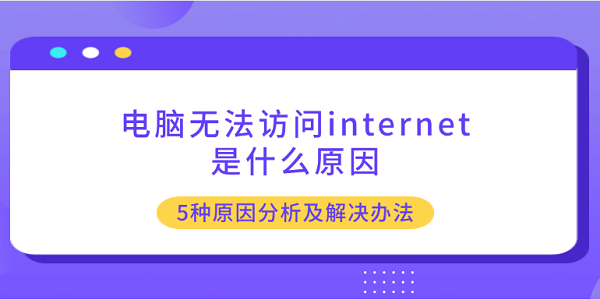
一、检查物理连接
无法访问Internet的最直接原因之一可能是您的设备与网络之间的物理连接存在问题。例如,网线未正确插入电脑的以太网端口,或者Wi-Fi天线没有正常工作等。
检查电脑背后的网线是否牢固地连接到路由器或调制解调器上。

如果使用的是无线连接,请确认Wi-Fi功能已开启,并且能检测到可用的网络信号。
尝试更换一根新的网线或重启无线网卡来排除硬件故障的可能性。
二、更新网络驱动程序
过时或损坏的网络驱动程序会影响电脑与网络的交互能力,进而造成连接不稳定甚至完全断开的现象。使用驱动人生可以帮您快速解决网卡驱动问题。

 好评率97%
好评率97%  下载次数:5349242
下载次数:5349242 进入驱动人生官方网站下载并安装最新版本的驱动人生软件。

打开驱动人生,它会自动扫描您的电脑,查找过时或有问题的驱动程序。
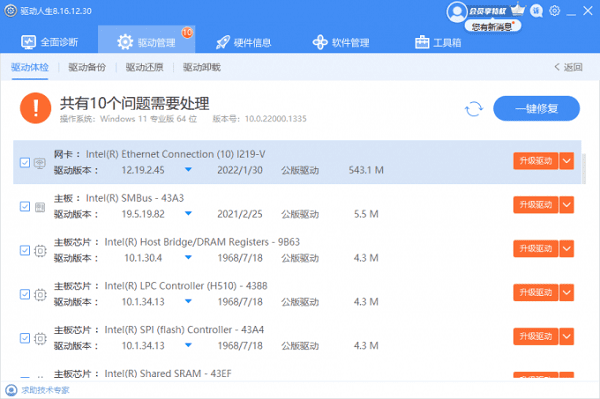
在驱动程序列表中找到网卡相关的驱动,点击“升级驱动”开始下载并安装最新的驱动版本。
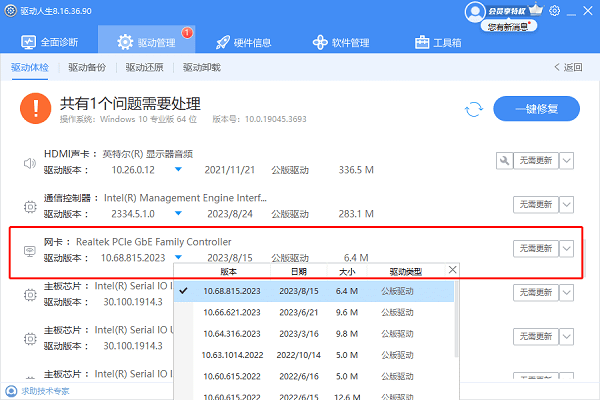
更新完成后,根据软件提示重启电脑以应用更改。
三、排查网络设置
错误的网络设置也可能导致连接问题。包括但不限于IP地址、子网掩码、默认网关以及DNS服务器地址的不当配置。
打开“控制面板”>“网络和Internet”>“网络和共享中心”,查看当前网络连接的状态。
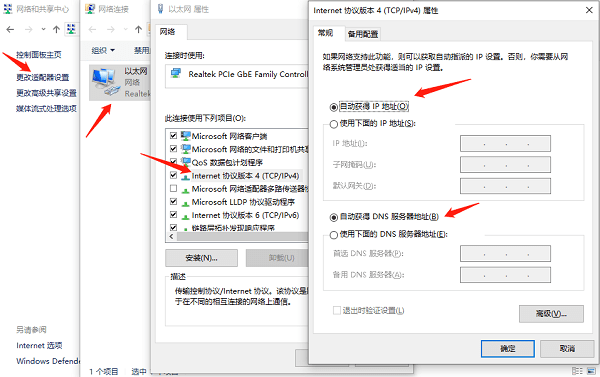
在“更改适配器设置”中找到您的连接,右键点击后选择“属性”,确保TCP/IPv4或TCP/IPv6使用自动获取IP地址和DNS服务器地址的方式。
如果手动设置了IP地址,请确认其与局域网内的其他设备不冲突,并且DNS服务器地址正确无误。
四、检查防火墙或安全软件
为了保护电脑免受恶意攻击,许多用户都会安装防火墙或第三方安全软件。但在某些情况下,这些程序可能会阻止正常的网络流量,从而导致无法上网的问题。
进入安全软件或Windows Defender防火墙的设置界面,查看是否有阻止Internet访问的规则。
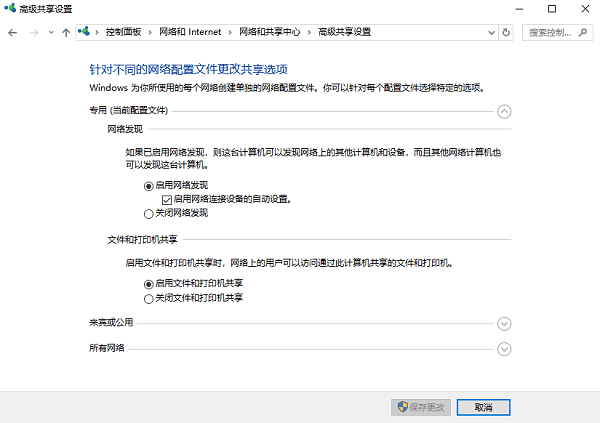
暂时禁用防火墙或安全软件,测试是否可以正常连接网络。
如果问题得到解决,则需调整防火墙规则,允许可信的应用程序通过。
五、重置网络适配器
有时候,简单的重启网络适配器就能解决大部分连接问题。这是因为重启过程能够清除临时的错误状态,使设备恢复到初始的工作模式。
以管理员身份运行命令提示符,输入命令netsh winsock reset,然后按回车键执行。
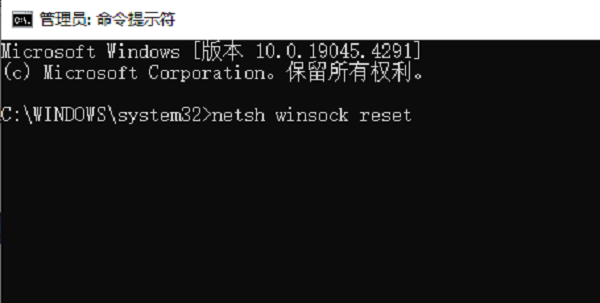
重新启动电脑,等待网络适配器初始化完成。
以上就是电脑无法访问internet的解决方案。希望对大家有所帮助。如果遇到网卡、显卡、蓝牙、声卡等驱动的相关问题都可以下载“驱动人生”进行检测修复,同时驱动人生支持驱动下载、驱动安装、驱动备份等等,可以灵活的安装驱动。

 好评率97%
好评率97%  下载次数:5349242
下载次数:5349242 


